SQLsever数据库怎么备份表?不一样的姿势和方法!
数据库怎么备份表?本文将采用6个不同的方法来帮助大家快速掌握这个技能,您可以仔细参考参考。
在数据库的日常维护中,备份是个不能忽视的重要措施。数据库中的表,特别是一些关键数据表,一旦丢失或损坏,可能带来难以估量的损失,所以需要特别注意。
今天,我们来聊聊数据库怎么备份表。我们将以SQLserver数据库为例,向大家介绍一些不同于单一、严肃的教程,本文尝试用一种轻松、贴合实际的方式,让备份表的概念不再枯燥,同时分享一些简单实用的锦囊妙计。
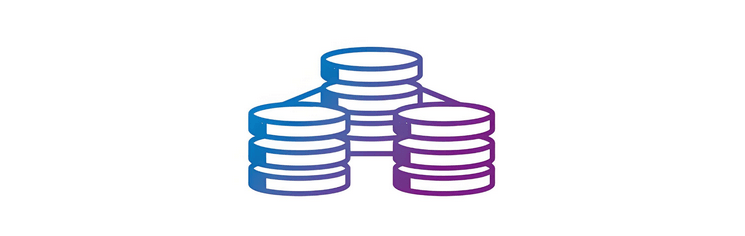
通常,我们讲到数据库备份时,往往关注的是整体数据库的备份。这种方式确实简单直接,适用于大多数场景。然而,面对特定表的备份需求时,仅仅备份整个数据库会显得有些“大材小用”。例如,某些表包含业务的核心数据,而其他表的变更频率较低;在这种情况下,有选择性地备份特定表,不仅提高效率,而且还原的时候更加快速,还能显著节省存储资源。因此,在特定情况下,备份表比备份整个数据库更加灵活、效率。
那么SQLserver数据库如何备份表呢?在接下来的内容中,我们准备了6个不同的方法,有直接导出数据方法、有借助数据库备份表命令方法、有借助专业备份软件方法……您可以参考参考,看看哪个更加符合您的实际需求。
先想到的办法,是将表数据导出到文件。这种方式很灵活,特别适合数据量不大、需要频繁备份的情况。
步骤1. 选择目标表:例如`MyTable`。
步骤2. 导出数据:使用SQL Server导出的“向导”工具,选择导出为`.csv`、`.txt`、`.xls`等文件格式。
- 打开SQL Server Management Studio(SSMS);
- 右键选择您的数据库,找到任务 > 导出数据;
- 按步骤选择目标表和导出格式,保存为文件即可。
步骤3. 保存与恢复:导出的文件就是您的备份。需要还原时,导入文件即可。
生成包含数据的`INSERT`语句,是一种灵活且便于管理的备份方式。
步骤1. 打开SSMS,在“对象资源管理器”中选择您要备份的表(如`MyTable`)。
步骤2. 生成脚本:右键点击表,选择“脚本表为”->“INSERT到”->“新查询编辑器窗口”。
步骤3. 保存脚本:将生成的`INSERT`语句复制保存到`.sql`文件中。这份文件不仅仅是一份备份,还可以做版本控制,在以后需要时导入执行即可还原数据。
这种方式便于在项目中进行版本管理,想要在代码库中备份数据时,可以很方便地管理`.sql`文件版本。
这个方法很“SQL”,且无需借助外部工具即可在数据库内部实现备份,非常适合快速的开发调试和临时备份需求。在这种办法的帮助下,数据库怎么备份表呢?您可以参考下面的方法。
步骤1. 创建备份表:`SELECT * INTO MyTable_backup FROM MyTable`(这条语句会创建一个新表`MyTable_backup`,并将`MyTable`的所有数据复制到这个新表中)。
步骤2. 重复使用:如果您在测试某些操作,可以创建多个备份表,如`MyTable_backup1`、`MyTable_backup2`。
注意:`SELECT INTO`方式不复制索引和约束。它只是一个数据副本,所以在需要完全恢复的情况下还需自行添加索引。
数据库快照是SQL Server中一个强大的功能,可以创建整个数据库的“静态镜像”,并在需要时还原。
步骤1. 创建快照:可以使用如下命令来创建快照:
步骤2. 恢复快照中的表数据:一旦有误操作,可从快照中恢复数据,方法是将目标表与快照的表进行数据比较并执行相应的恢复操作。
注意:快照并非实际备份,它依赖于源数据库的文件系统结构。如果源数据库损坏,快照也将失效。因此,它更适合短期备份。
想要自动备份?可以通过SQL Server Agent任务自动化完成!这适用于需要定期备份某些关键表的情况。
步骤1. 创建存储过程:编写一个数据库备份表命令脚本用于备份数据,例如将指定表的数据导出到文件或插入到备份表。
步骤2. 设置SQL Server Agent作业:在SQL Server Agent中设置作业任务,定期运行这个存储过程,实现自动化备份。
这种方式结合存储过程和SQL Server Agent可以实现定时自动化,节省了人力维护的时间。
数据库如何备份表?除了上述的办法之外,是否还有其他方法?有许多第三方工具专门用于SQLserver备份、表级恢复和数据迁移。这些工具提供了图形界面的表级备份操作,简单易用。就比如傲梅企业备份旗舰版,它是一个专业的数据库备份解决方案,可以帮助您集中备份还原大量的SQLserver数据库,功能更多,操作更简单。
您如果感兴趣的话可以点击下方按钮进入下载中心下载安装傲梅企业备份旗舰版,免费试用30天,您可以体验体验,按照教程操作操作,看看它是否符合您的实际需求。
在开始备份数据库之前,我们需要先安装代理客户端,所以请您在主机端登录傲梅企业备份旗舰版,在主界面点击“设备”>“代理设备”>“下载代理”。

等待下载完成之后再将此代理客户端安装到您需要备份SQL数据库的计算机上,然后打开傲梅企业备份旗舰版客户端,在出现的客户端界面中输入您主机端的IP地址与端口号,点击“连接”即可。在此之后,您就可以在主机端的设备页面中看到此客户端上的SQL Server数据库信息了。

在安装完代理客户端,并且成功建立控制连接之后,还需要验证一下数据库实例,所以请您点击“设备”>“Microsoft SQL Server”,找到您的数据库,点击其右侧的三个小点图标,选择“身份验证”,并在弹出窗口中选择“SQL身份验证”,再输入账户密码,点击“验证”即可。

安装完代理客户端之后,请您在傲梅企业备份旗舰版主界面中点击“任务”>“备份任务”>“新建任务”。

然后根据您的实际需求,配置一下需要备份的实例数据库、备份存储的目标位置、备份计划任务、版本清理条件、电子邮件通知等,设置完毕之后就可以点击右下角的“开始备份”按钮即可,如果设置了备份计划的话则请选择“添加定时任务并立即备份”或“仅添加定时任务”,创建的任务将单独列出和监控,以进行恢复、进度检查和计划更改。

备份SQL Server中的表有多种方法,从导出文件、生成`INSERT`语句,到数据库快照、自动化脚本,应有尽有。选择何种方式备份,取决于数据的重要性、备份频率以及恢复的简便性。不知道大家看完之后,有没有学会数据库怎么备份表呢?希望这篇文章对您能够有所帮助,快速找到更适合自己的备份姿势。